
Microsoft Word 2003을 사용하여 순서도를 디자인하는 것은 프로세스를 시각화하고 복잡한 정보를 전달하는 데 도움이 되는 유용한 기술입니다. 이 기능을 효과적으로 활용하려면 Word 2003에서 순서도를 디자인하는 구체적인 방법을 이해하는 것이 중요합니다. 이 자습서에서는 Word 2003에서 순서도를 만들고 사용자 지정하는 단계를 자세히 살펴보고 프로세스를 안내합니다.
먼저 화살표가 있는 팔꿈치 모양의 라인 커넥터와 직선 커넥터를 사용하여 그래픽을 서로 연결합니다.
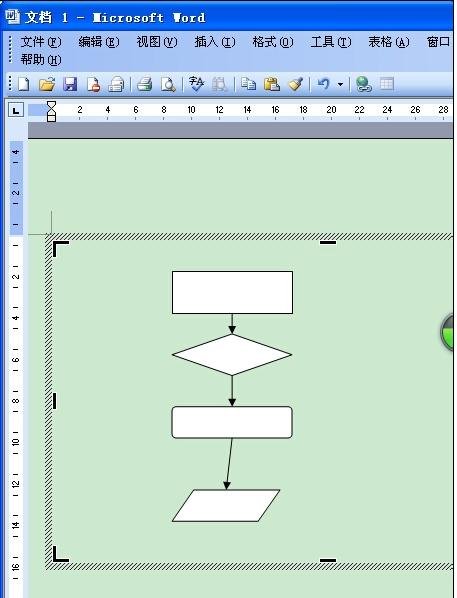
이때 아래쪽 직사각형을 약간 아래로 움직여야 한다는 것을 알게 되므로 이 직사각형을 드래그합니다. . 그것을 발견? 직사각형을 드래그하면 커넥터가 변경됩니다. 예, 결코 직사각형을 벗어나지 않습니다.
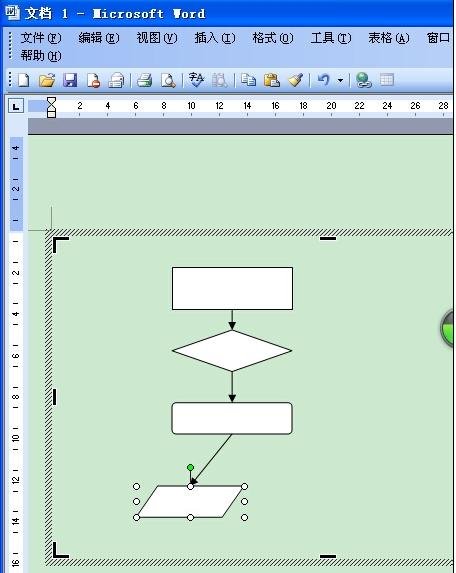
이제 그래픽에 텍스트를 추가해 보세요. 도형을 마우스 오른쪽 버튼으로 클릭한 후 [텍스트 추가]를 클릭하고 입력을 시작하세요. 문서의 조판 도구를 사용하여 텍스트의 가운데 맞춤, 글꼴, 색상 및 기타 속성을 수정할 수 있습니다. Word에서는 선분이나 연결선에 텍스트를 추가할 수 없지만 텍스트 상자를 사용하여 텍스트를 삽입할 수 있습니다. 이러한 그리기 개체 근처 또는 위에 있습니다. 아래 그림은 흐름도의 예입니다. 캔버스 색상과 선 색상은 그리기 도구 모음을 통해 수정할 수 있습니다.
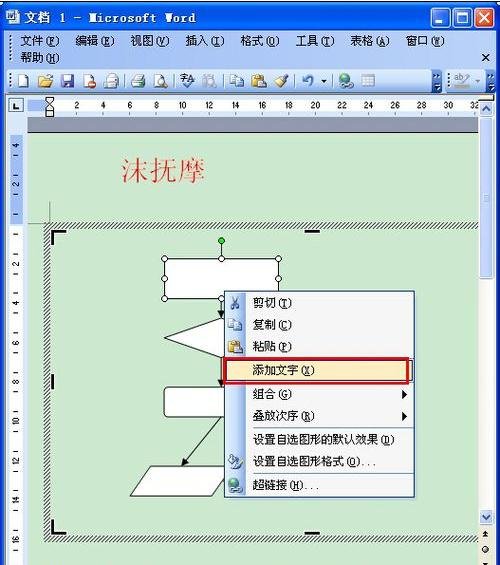
이제 그래픽에 배경색을 추가하고 그래픽 안에 마우스를 놓은 후 마우스 오른쪽 버튼을 클릭하고 [드로잉 캔버스 형식 설정]을 선택합니다.

캔버스 채우기 색상을 선택하고, 선 색상, 스타일 등도 선택할 수 있습니다.
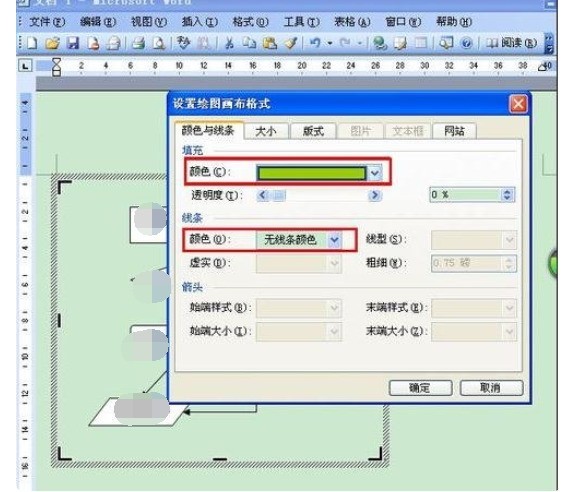
채우기 색상을 추가한 후의 모습입니다.
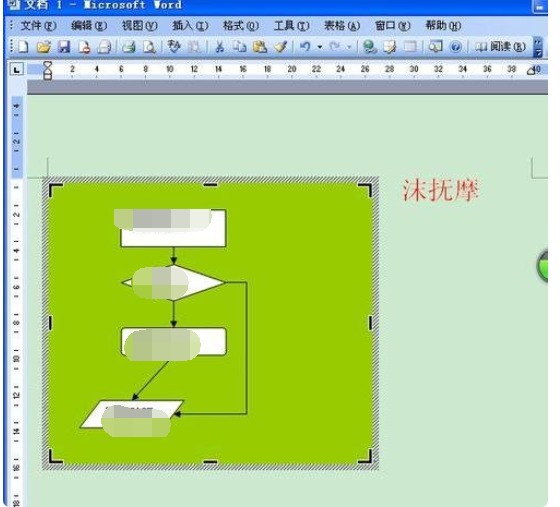
위 내용은 word2003에서 흐름도를 디자인하는 구체적인 방법 소개의 상세 내용입니다. 자세한 내용은 PHP 중국어 웹사이트의 기타 관련 기사를 참조하세요!